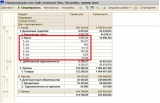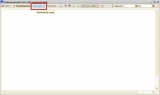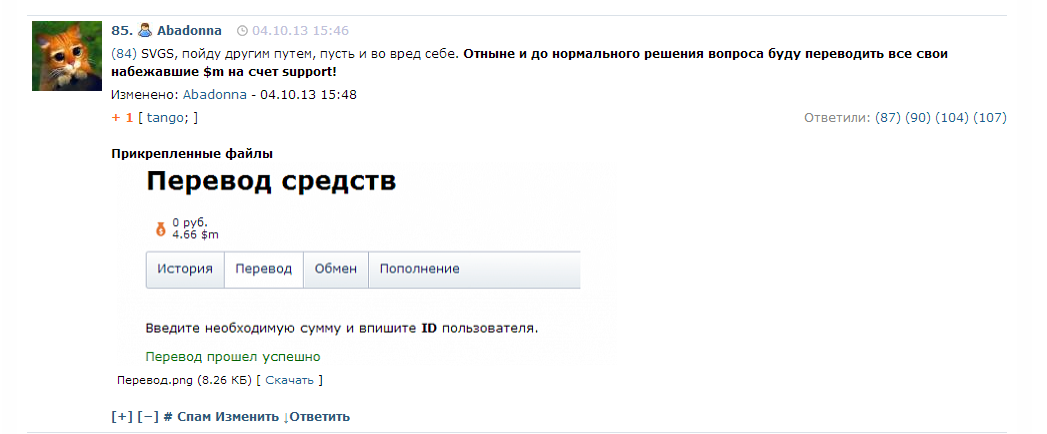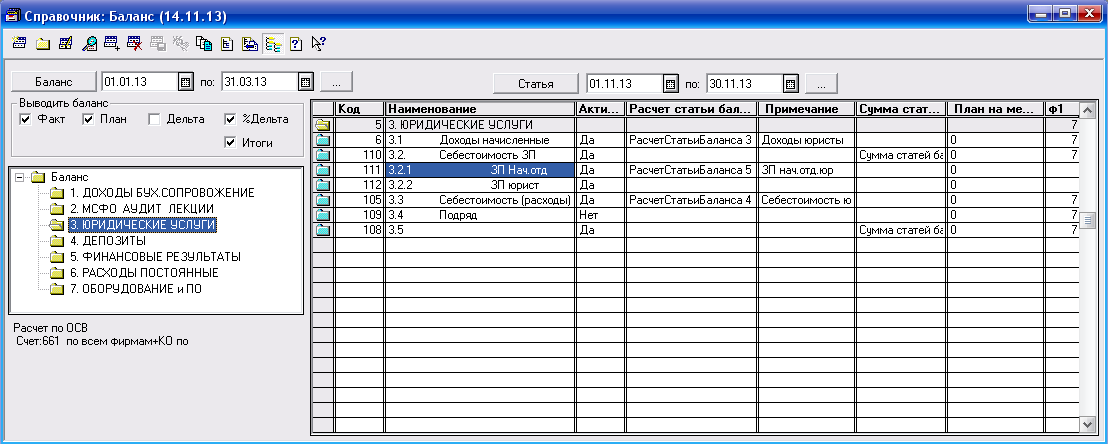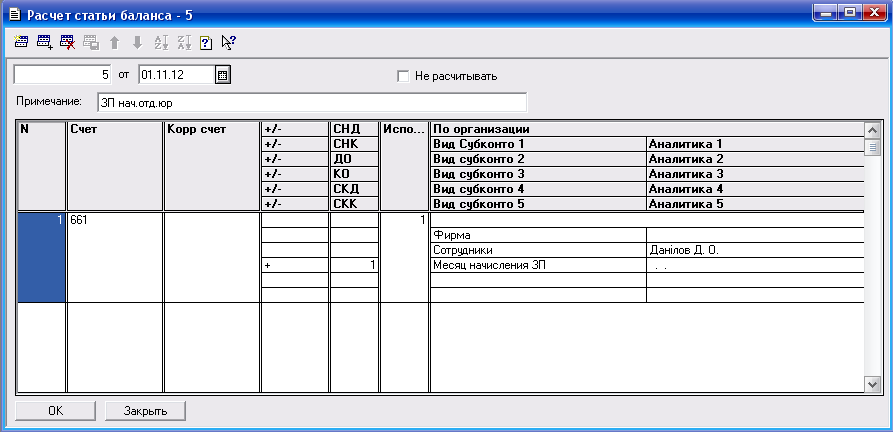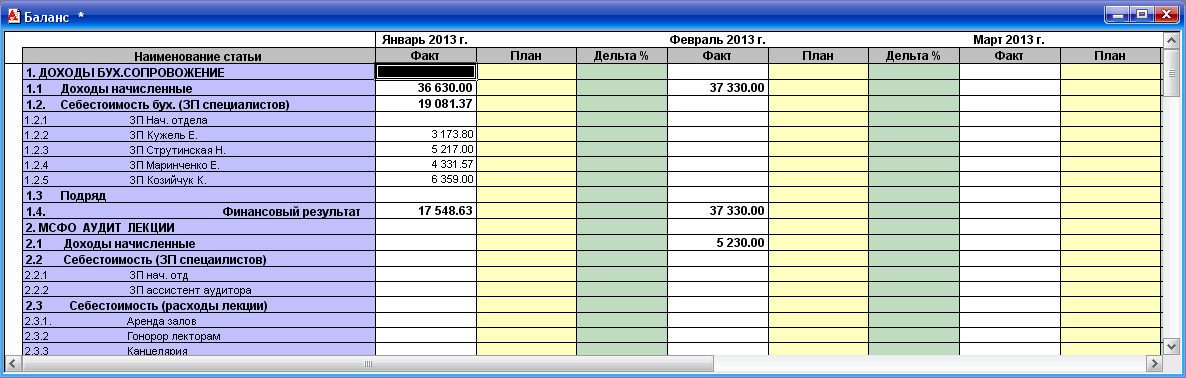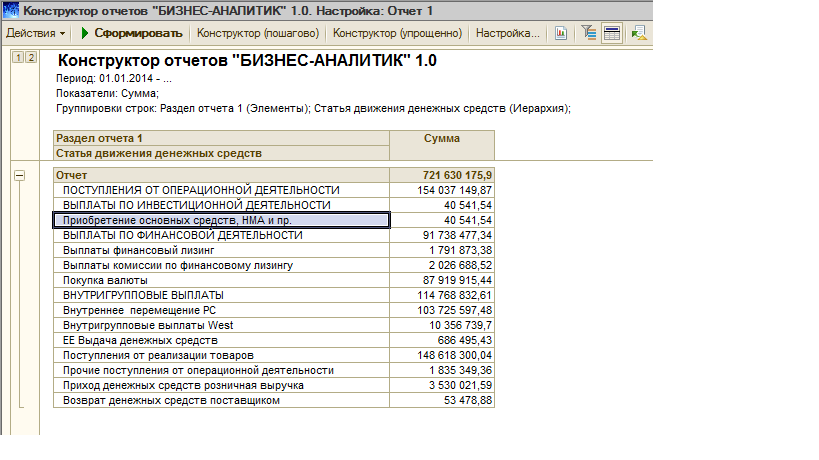Изменения от 04.12.2013
- Ссылка на видео-презентацию, подготовленную в качестве альтернативы текстовому описанию - https://www.youtube.com/watch?v=v7pQ0WmcAbY.
Изменения от 03.12.2013
- Оптимизировано получение значений из повторно используемых источников данных - отчетов, запросов, формул.
Изменения от 25.11.2013
1) Реализована возможность ввода настройка конструктора отчета в упрощенном виде – все на одной странице.

Рисунок 50. Форма настроек конструктора «все в одном».
2) Также реализована возможность ввода новых источников данных непосредственно при указании вида расчета показателя в дереве структуры отчета. Для каждого вида источников данных реализованы отдельные формы ввода данных.

Рисунок 51. Быстрый ввод новых источников данных.
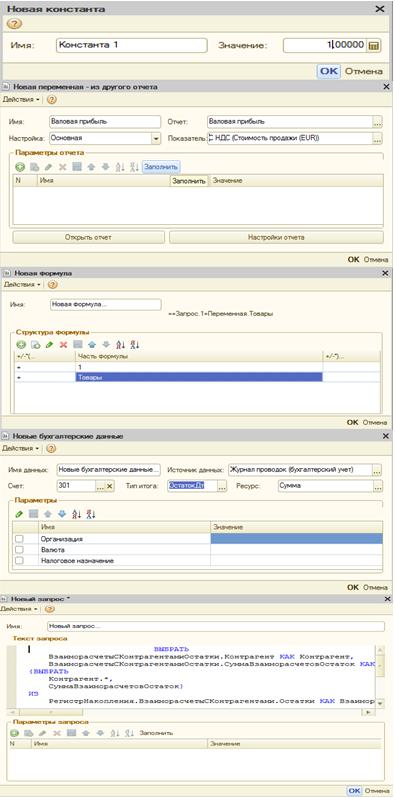
Рисунок 52. Формы ввода новых источников данных.
3) Реализована возможность расшифровки результатов выполнения запросов и вывода данных расшифровки в отчете. Для использования данного функционала при задании текста запроса необходимо обязательно указать итоги и поля построителя запроса.
4) Добавлен шаблон «Закупки, продажи, остатки, цены», демонстрирующий возможности соединения данных различных отчетов системы («Закупки», «Продажи», «Ведомость по товарам на складах») и данных произвольного запроса по ценам с расшифровкой по номенклатуре.
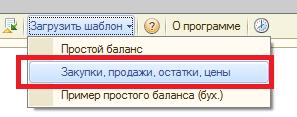
Рисунок 53. Кнопка загрузки шаблона «Закупки, продажи, остатки, цены»
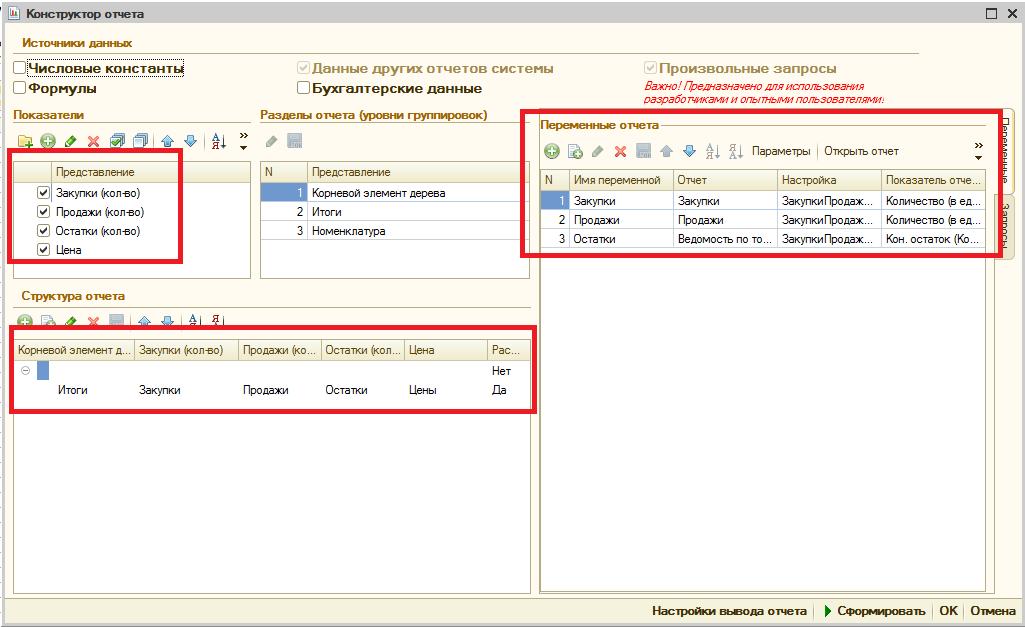
Рисунок 54. Настройки отчета по шаблону «Закупки, продажи, остатки, цены»
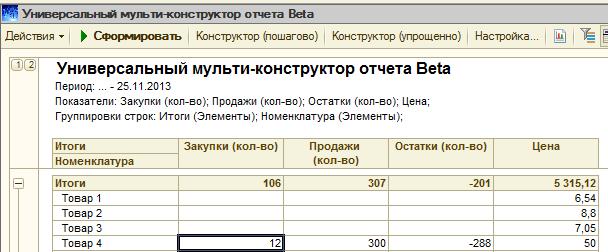
Рисунок 55 .Результат работы отчета по шаблону «Закупки, продажи, остатки, цены»
5) Прочие изменения: автоматическое формирование имени переменной от имени отчета; заполнение имен разделов в зависимости от используемых расшифровок.
Изменения от 19.11.2013
1. Реализован вариант упрощенного ввода формул. Арифметические знаки и скобки теперь можно вводить в той же строке, в которой вводится значение части формулы.
Благодарю за идею Rad90210!
Также исправлены обнаруженные в процессе эксплуатации ошибки.
Суть изменений представлена на рисунках на примере формулы:
Формула = (Число 1 + Значение константы 1) / Число 2., где Число 1 = 500, Число 2 = 30, Значение константы 1 – определяется пользователем.
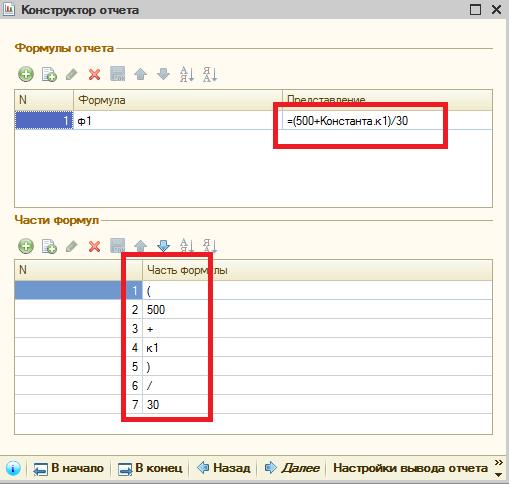
Рисунок 45. Форма ввода формулы до изменений (7 строк).
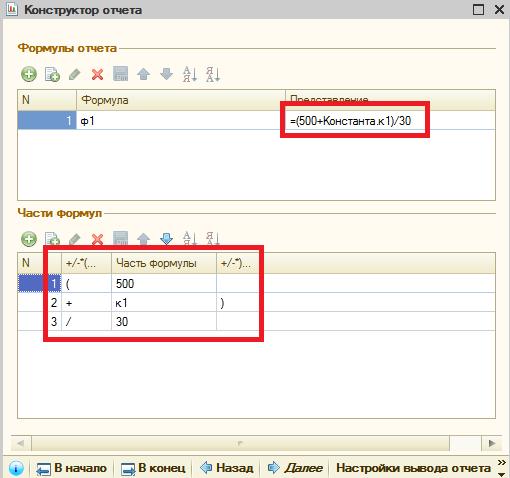
Рисунок 46. Форма ввода формулы после изменений (3 строки).
2. Добавлен шаблон «Пример простого баланса - бухгалтерский»
Для конфигураций, в структуре которых есть регистр бухгалтерии «Хозрасчетный», в подменю отчет «Загрузить шаблон» добавляется кнопка «Пример простого баланса – (бух.)».
.jpg)
Рисунок 47. Кнопка загрузки шаблона «Пример простого баланса – (бух.)»
.jpg)
Рисунок 48. Настройки шаблона «Пример простого баланса – (бух.)»
.jpg)
Рисунок 49. Результат выполнения отчета по шаблону «Пример простого баланса – (бух.)»
В ближайшее время планируется доработка функционала, реализующего возможностью упрощенного ввода настроек в виде: строка отчета -> что в нее входит (аналогично вводу формул).
Изменения о 07.11.2013:
Реализован анонсированный функционал по использованию отборов при выборке бухгалтерских данных. Параметры для текущих бухгалтерских данных вводятся в форме, открываемой при нажатии на кнопку "Параметры". Параметрами могут выступать измерения регистра бухгалтерии, субконто (в зависимости от выбранного счета), корсчет и корсубконто (в зависимости от корсчета).
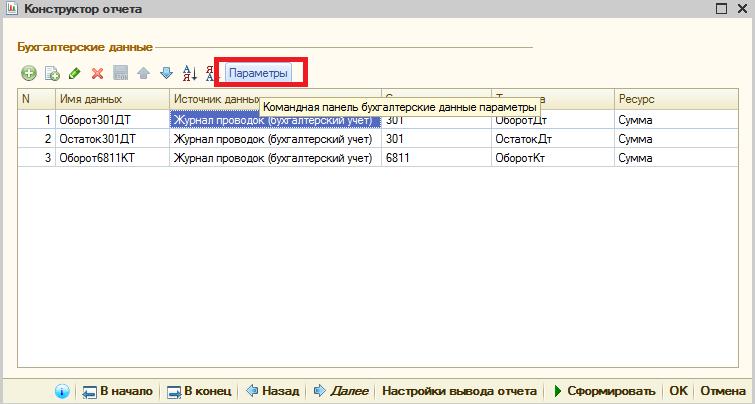
Рисунок 43. Кнопка открытия параметров выборки бухгалтерских данных.
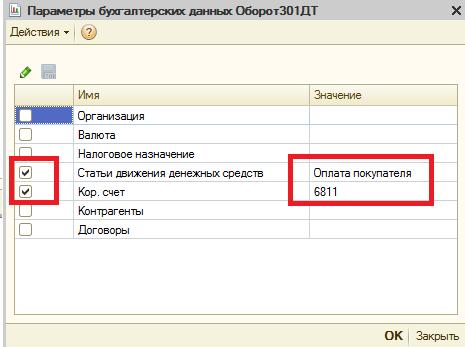
Рисунок 44. Форма заполнения параметров выборки бухгалтерских данных.
Изменения о 05.11.2013:
1. Исправлена ошибка, описанная servs:
«{ВнешнийОтчет.УниверсальныйОтчетMulti.МодульОбъекта(2920)}: Ошибка при вызове метода контекста (Добавить) по причине:
Не уникальное имя!».
2. Добавлен функционал по использованию бухгалтерских данных – оборотов и остатков по счетам.
В качестве источника может быть использован любой регистр бухгалтерии. В конфигурациях, не имеющих ни одного регистра бухгалтерии, данный функционал недоступен.
В ближайшее время планируется дополнить указанный функционал отборами по корреспондирующему счету, измерениям регистра и субконто.
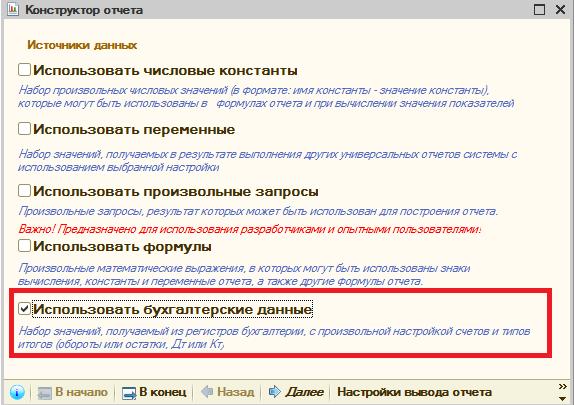
Рисунок 39. Флаг использования бухгалтерских данных в настройках конструктора.
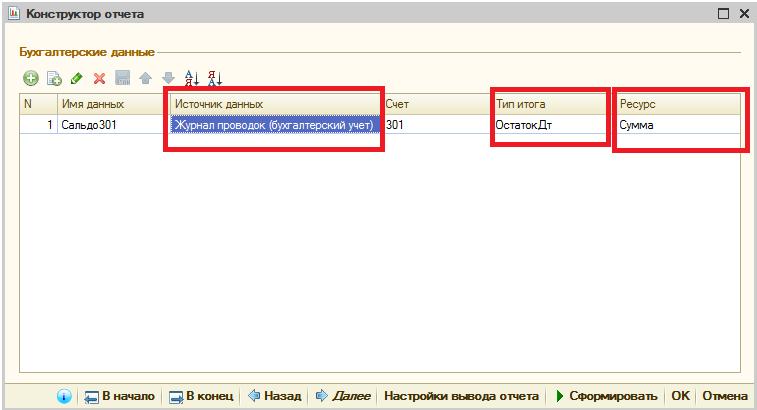
Рисунок 40. Настройки выборки бухгалтерских данных.
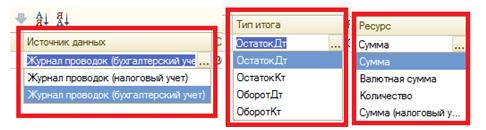
Рисунок 41. Выбор регистра бухгалтерии, типа итога и ресурса в качестве источника данных.
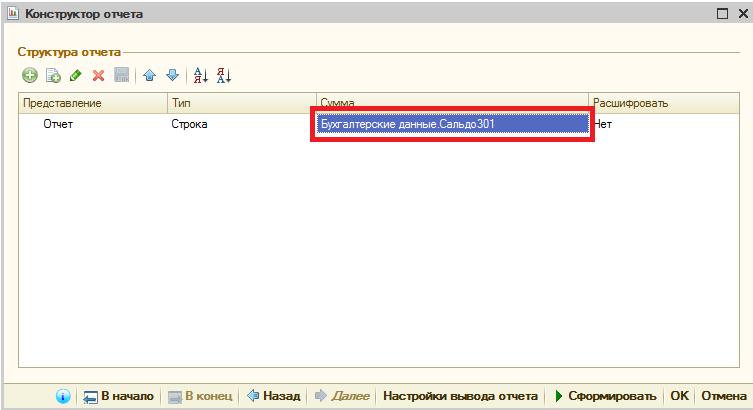
Рисунок 42. Выбор бухгалтерских данных в качестве значения для расчета показателя.
Изменения о 04.11.2013:
1. Добавлен функционал по замеру производительности и быстрому выбору уровня группировок отчета.
В основе дополнений - разработка //infostart.ru/public/84642/. Спасибо script за идею и alexk-is за реализацию, которой я воспользовался.
2. Решена проблема: не выводился номер строки в качестве дополнительного поля.
3. Оптимизировано заполнение списка разделов и показателей после их указания на вкладке «Структура отчета».
4. Решена проблема: неверно производился поиск ссылок на используемые источники данных перед их удалением.
Уважаемые коллеги, заранее прошу Вас отнестись снисходительно к возможному выявлению ошибок или неточностей в разработке, справке и инструкции.
Буду признателен за их описание, критику, рекомендации и пожелания.
Идея – реализовать возможность консолидации и вывода в одном отчете данных, формируемых другими отчетами системы, произвольными запросами, с использованием числовых констант и формул, определяемых пользователем, а также предоставить возможность максимально гибко настраивать структуру отчета.
В разработке использованы некоторые идеи конфигураций «1С: Консолидация» и "1С-ВИПАнатех-ВДГБ: ABIS.BSC. Сбалансированная система показателей", за основу взят механизм универсального отчета типовых конфигураций «Управление торговлей» и «Управление торговым предприятием».
Пример задачи, натолкнувшей на мысль о создании отчета – создание управленческого баланса в информационных базах на основе указанных конфигураций. Обычно подобная задача решается одним из следующих способов:
1) Вытаскивание информации «по крупинкам» (из существующих отчетов), копирование в Excel, добавление формул и использование прочих его возможностей
2) Написание отдельного отчета, впоследствии часто изменяемого и дорабатываемого.
Кроме того, во втором случае часто возникает вопрос верификации данных – ведь запрос для отчета уникальный, алгоритмы вывода – тоже, а лучший способ доказать корректность выводимых данных – сравнить получаемые данные с результатом, который выводит типовой отчет, по смыслу соответствующий проверяемому показателю.
Описание функциональных возможностей отчета, особенностей работы и назначения настроек предоставлены в справочной информации к нему. Рассмотрим некоторые из них на примере формирования простого баланса.
Примечание. Предоставленный пример является учебным и не соответствует стандартам регламентированной или управленческой отчетности, а рассматривается только с целью описания функциональных возможностей отчета.
Итак, задача – получение баланса в виде (таблица 1)
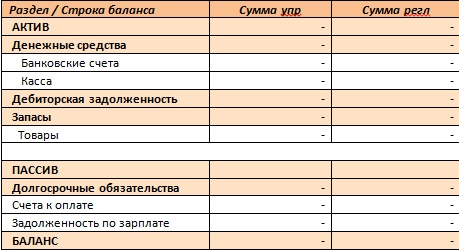
Таблица 1. Таблица запрашиваемого баланса
Ниже предоставлена таблица с пояснением, каким образом предполагается получать данные для отчета (таблица 2).

Таблица 2. Структура отчета по источникам данных
Итак, приступаем к выполнению задачи. Используемая конфигурация - "Управление торговлей для Украины", редакция 2.3.
1. Открываем отчет. Загружаем шаблон простого баланса. Этот же результат можно добиться, установив настройки вручную, но мы сэкономим время и продемонстрируем одну из возможностей отчета, описанную в справке.
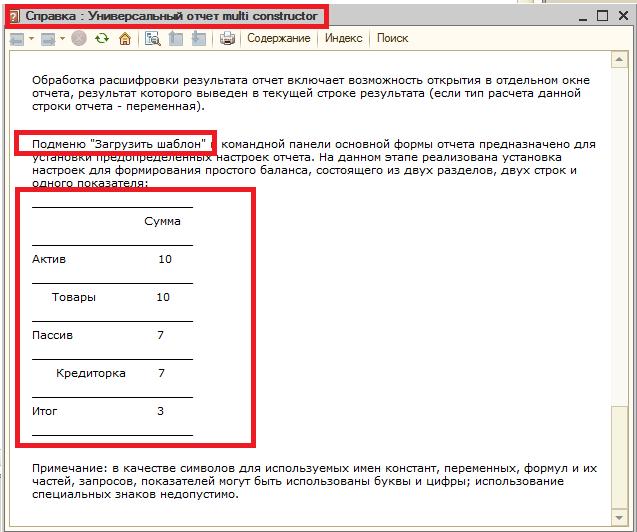
Рисунок 1. Фрагмент справки. Шаблон «Простой баланс».
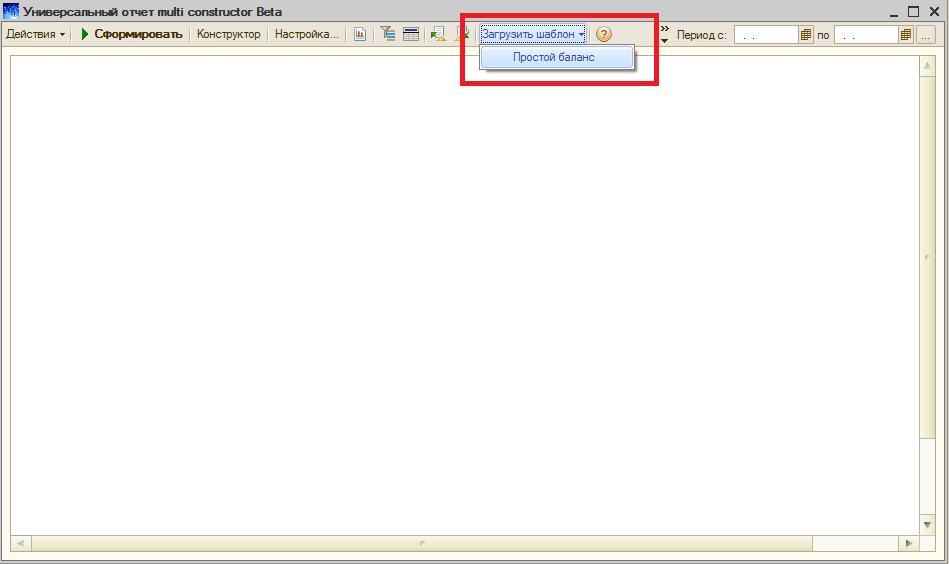
Рисунок 2. Загрузка шаблона.
2. Настройки будем устанавливать конструктором.
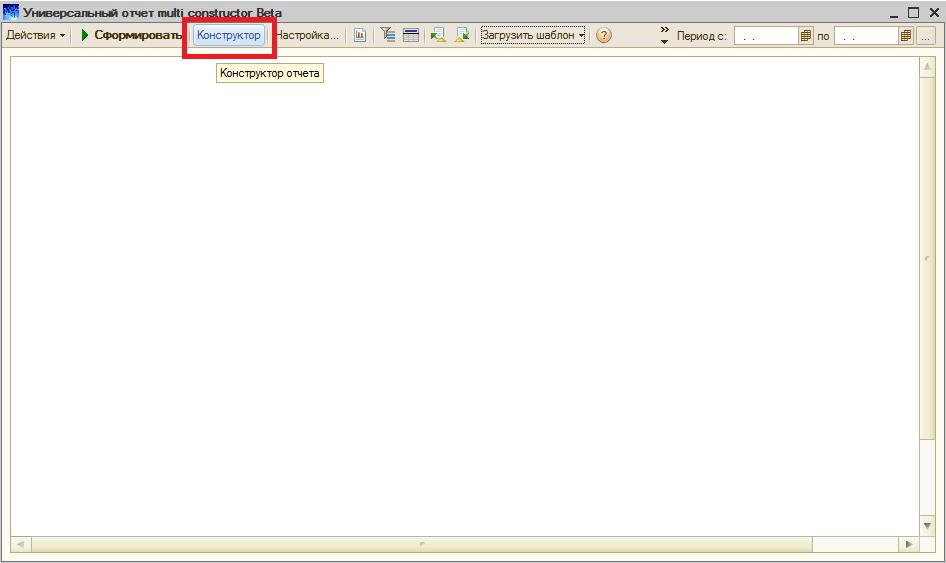
Рисунок 3. Вызов конструктора.
3. На первой странице укажем источники данных для формирования отчета. Исходя из таблицы 2, нам понадобятся все возможные источники.

Рисунок 4. Указание источников данных.
4. Нажмем кнопку «Далее». Создадим константу «Зарплата», значение которой будет использовано для расчета показателей в строке «Задолженность по зарплате»
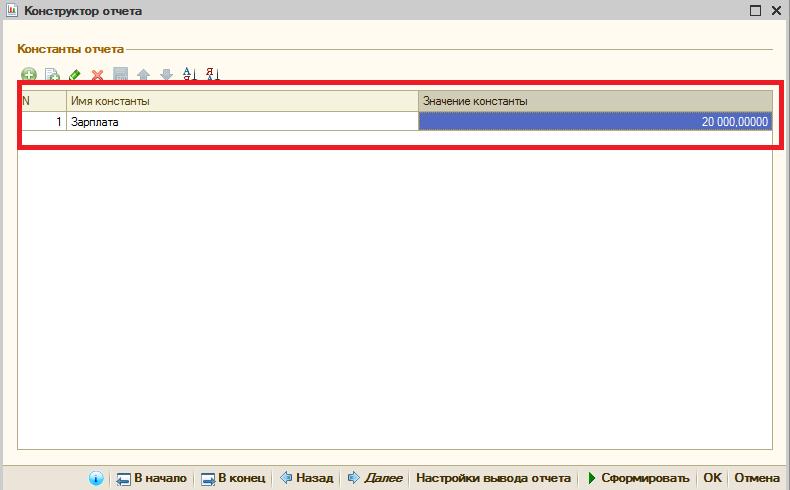
Рисунок 5. Создание константы «Зарплата»
5. Переходим к следующему разделу настроек – «Переменные», т.е. данные, получаемые с помощью других (встроенных) отчетов системы.
Здесь мы видим две переменные, созданные при загрузке шаблона.
Переименуем переменную «Кредиторка» в соответствии с задачей – назовем ее «Счета к оплате». И проверим настройки. Период отчета «Ведомость по взаиморасчетам с контрагентами» будет установлен из настроек нашего отчета.
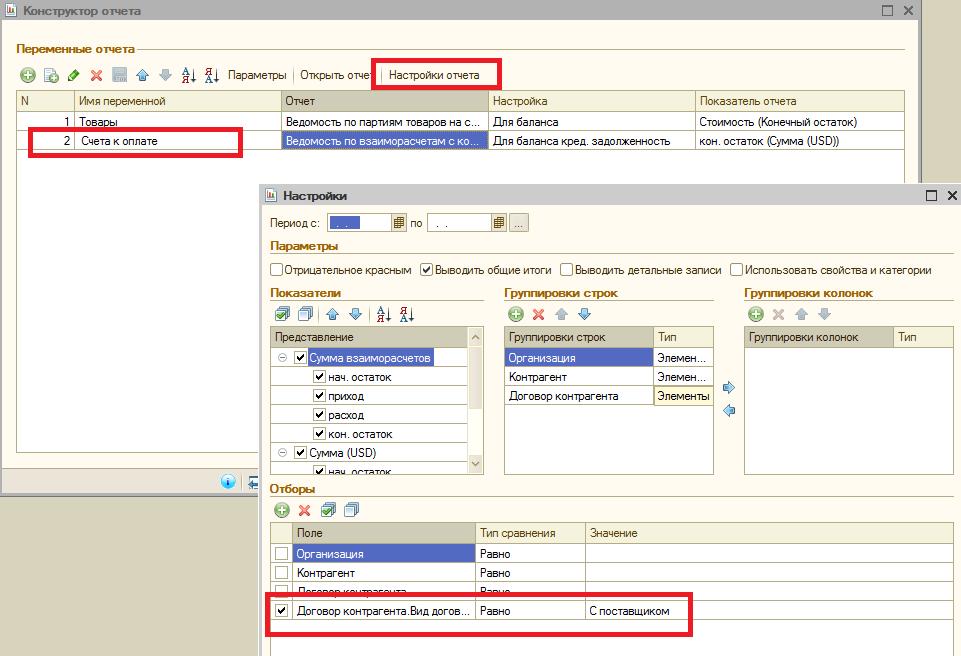
Рисунок 6. Настройки переменной «Счета к оплате».
6. Создадим новую переменную «Банковские счета» - она понадобится для расчета показателей в соответствующей строке отчета.
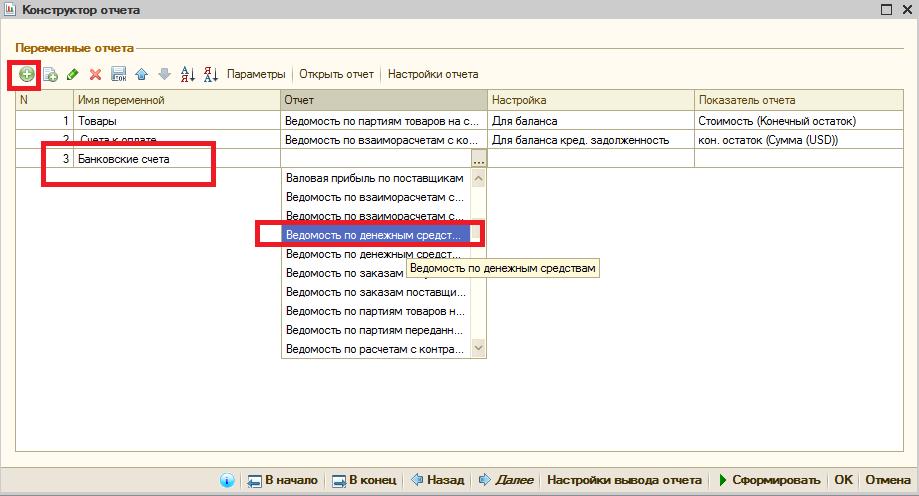
Рисунок 7. Добавление переменной «Банковские счета» и выбор отчета для ее расчета.
Т.к. в системе еще нет сохраненных настроек данного отчета, создадим их – кнопка настройка.
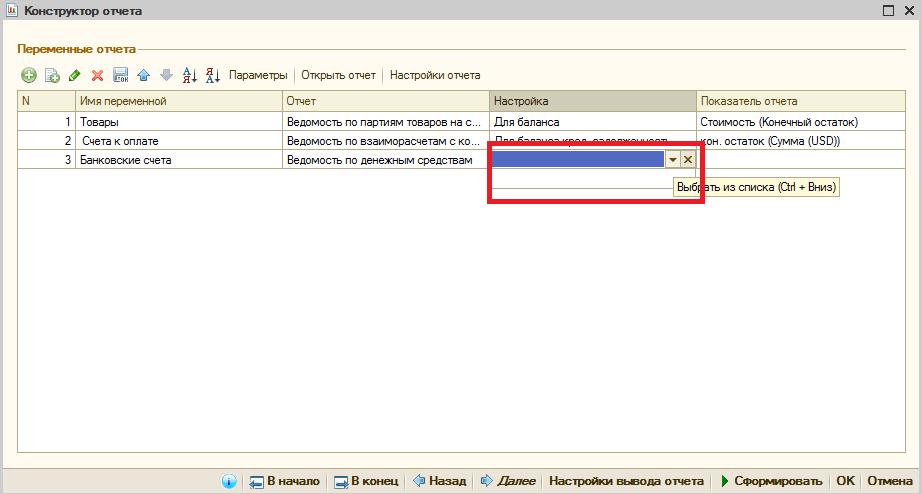
Рисунок 8. Список настроек пуст.
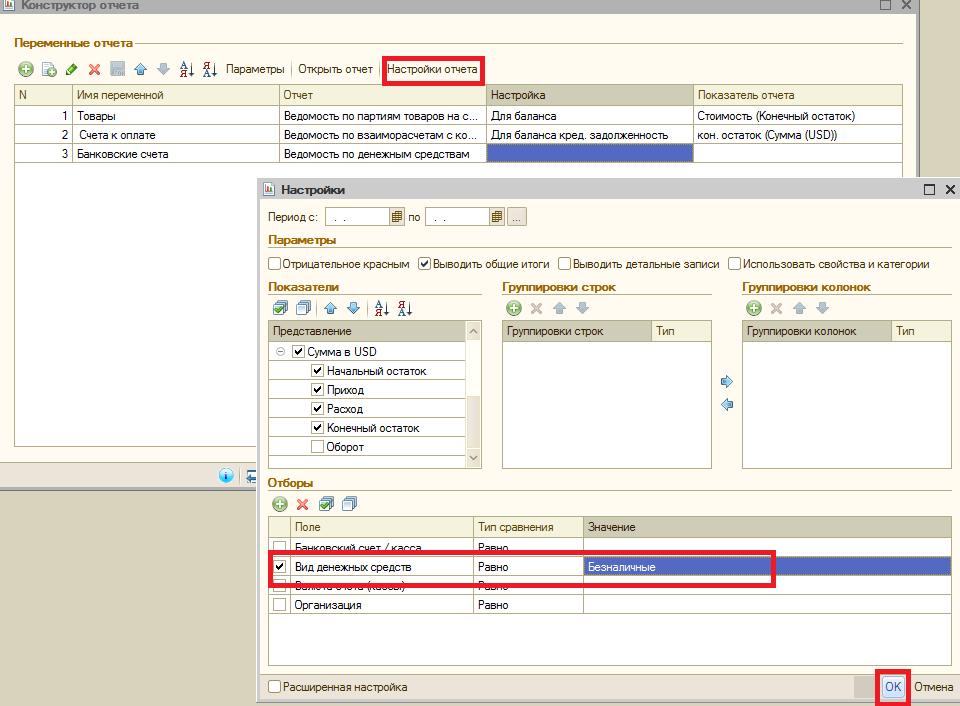
Рисунок 9. Указание настроек отчета для получения значения переменной.
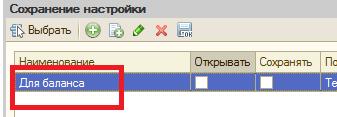
Рисунок 10. Сохранение настроек отчета.
При открытии ранее сохраненных настроек диалог сохранения отображен не будет.
Выбираем сохраненную настройку из списка.
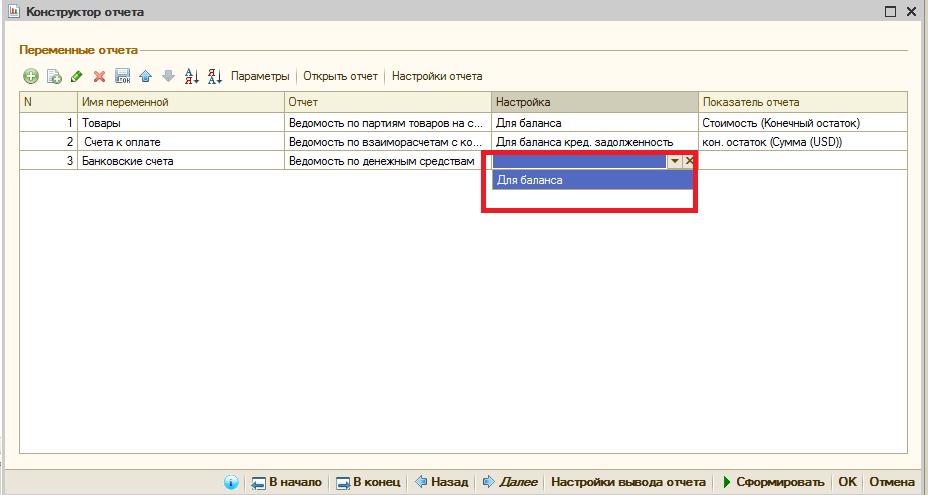
Рисунок 11. Выбор настройки отчета.
Выбираем показатель отчета из списка – «Конечный остаток (Сумма в USD)».
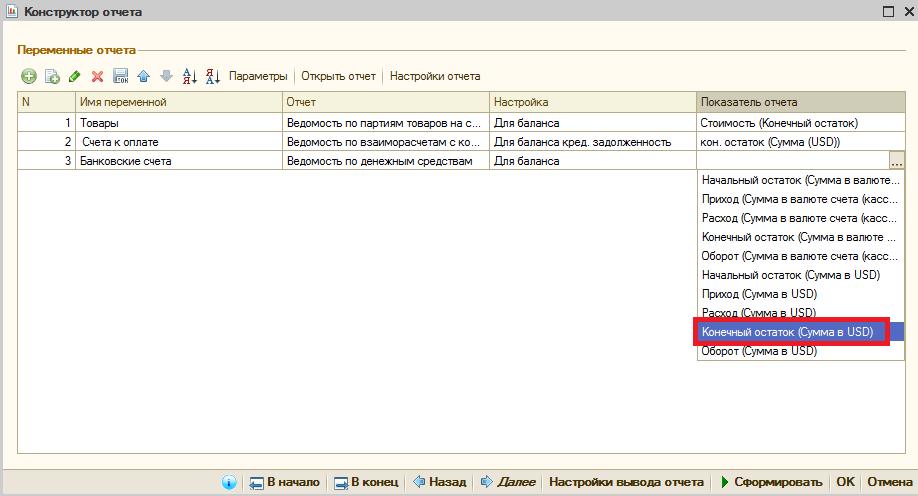
Рисунок 12. Выбор показателя отчета.
7. Выполняем аналогичную последовательность действий для остальных переменных отчета: «Касса», «Дебиторская задолженность». Для этого можно скопировать соответственно строки переменных «Банковские счета» и «Счета к оплате» и изменить настройки отчетов.
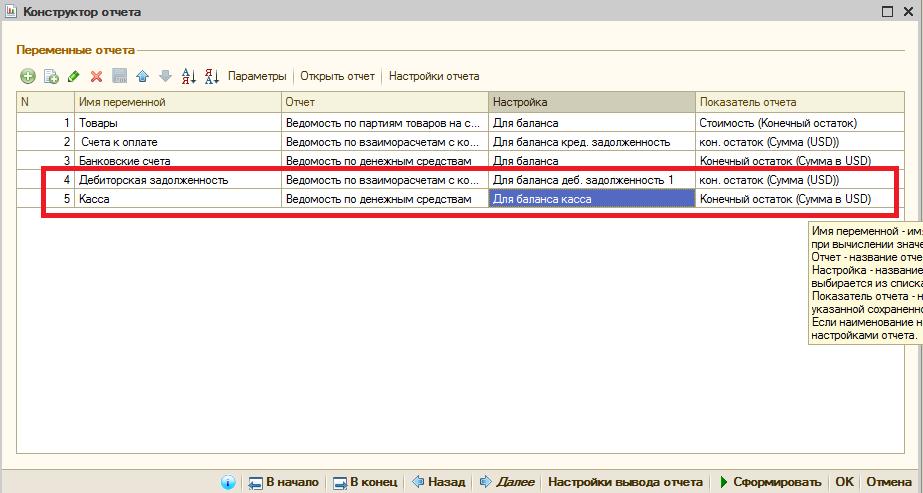
Рисунок 13. Все переменные отчета.
8. Переходим к следующей странице – запросы. Здесь нам необходимо получить курс валюты регламентированного учета. Добавим запрос «Курс регл.», в окне текста запроса из контекстного меню вызовем конструктор запроса и создадим запрос получения курса валюты, заданной в константе «Валюта регламентированного учета».
Примечание – выполнение указанных действий подразумевает наличие навыков разработки у пользователя.
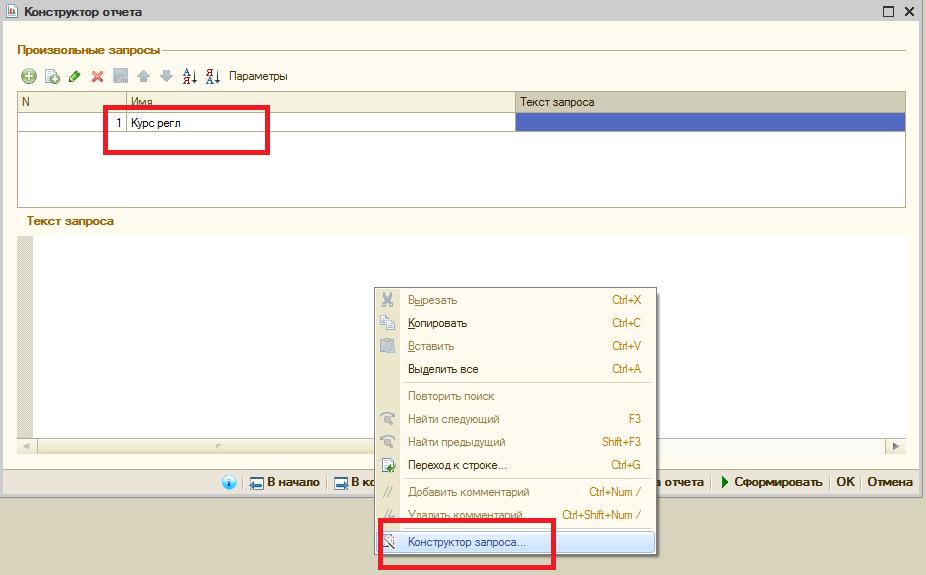
Рисунок 14. Добавление запроса и вызов конструктора.
Если для выполнения запроса необходимо указание дополнительных параметров (кроме начальной и конечной даты – ДатаНач, ДатаКон, ДатаНачала, ДатаКонца, задаваемых из общих настроек отчета), их можно указать по кнопке «Параметры». Список параметров можно автоматически заполнить нажатием на кнопку «Заполнить».
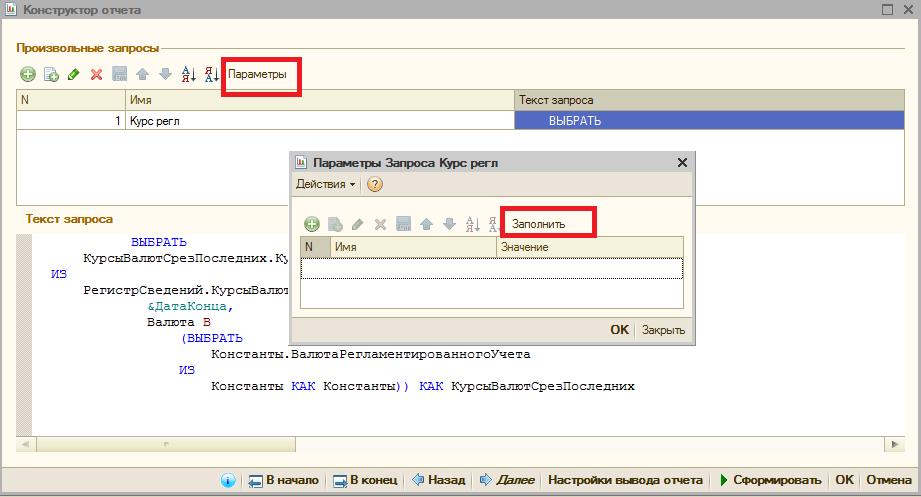
Рисунок 15.Заполнение параметров запроса.
9. Перейдем на следующую страницу и добавим нужные нам формулы для расчета значения в строке «БАЛАНС» в валюте управленческого учета и всех показателей в валюте регламентированного учета.
Рассмотрим процесс на примере формулы «Баланс».
Добавим формулу, зададим имя, добавим первую часть формулы: выберем тип расчета (нажатие кнопки ) – переменная, и затем саму переменную – «Товары».

Рисунок 16. Добавление формулы и части формулы - переменной.
Добавим часть формулы – знак сложения – с помощью кнопки . Арифметические знаки и скобки также можно установить, используя ввод с клавиатуры.
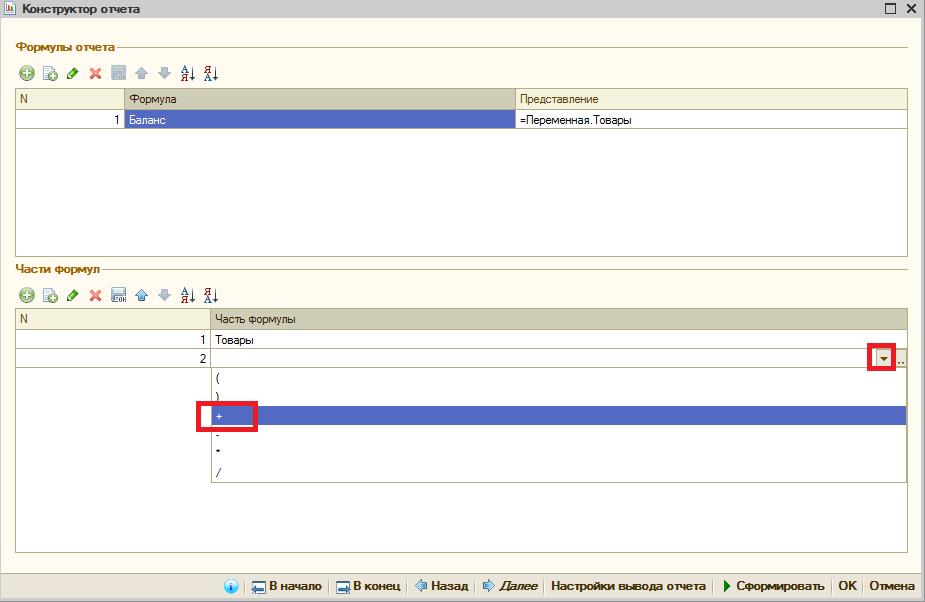
Рисунок 17. Добавление части формулы – знака «+».
Подобным образом добавим остальные части и получим формулу с необходимым представлением.
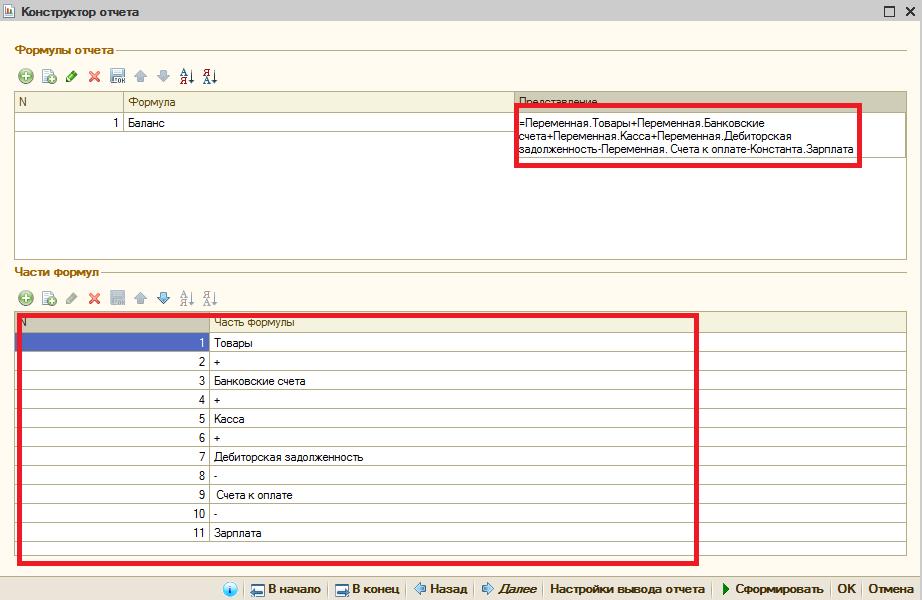
Рисунок 18. Результирующий вид формулы «Баланс».
Таким же образом добавим остальные формулы: Товары регл, Банковские счета регл, Касса регл, Дебиторская задолженность регл, Счета к оплате регл, Зарплата регл, Баланс регл.
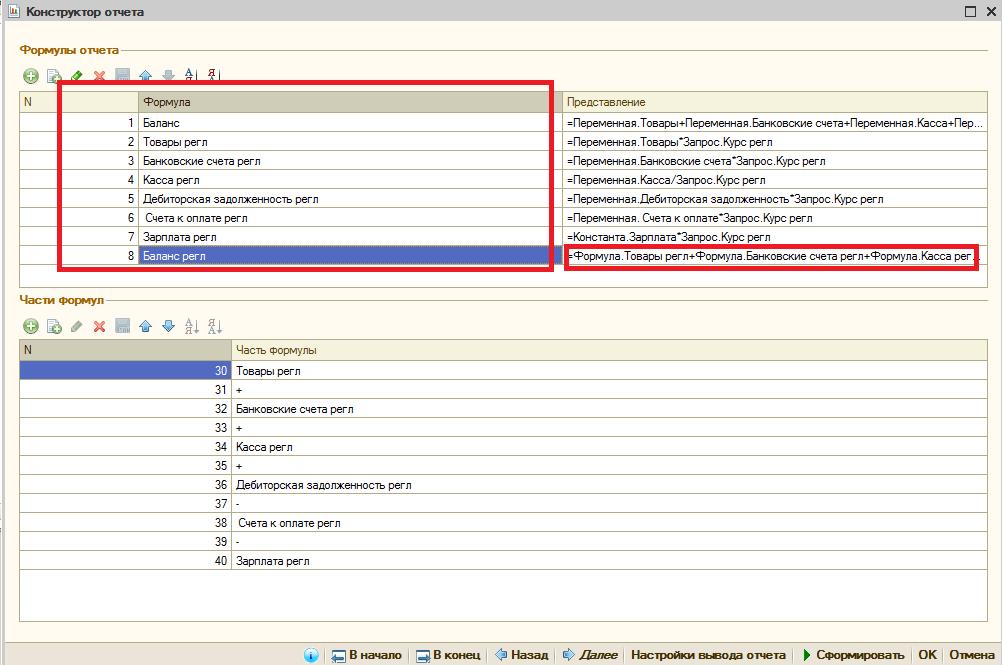
Рисунок 19. Все формулы отчета.
Обратите внимание на то, что отчет предоставляет возможность использования вложенных формул. Т.е. указания формулы в качестве части другой формулы.
10. Перейдем на следующую страницу для настройки состава показателей (т.е. того, что выводится в заголовках колонок отчета с числовыми данными). Изменим имя существующего показателя (сумма упр) и добавим новый (сумма регл) в соответствие с заданием.
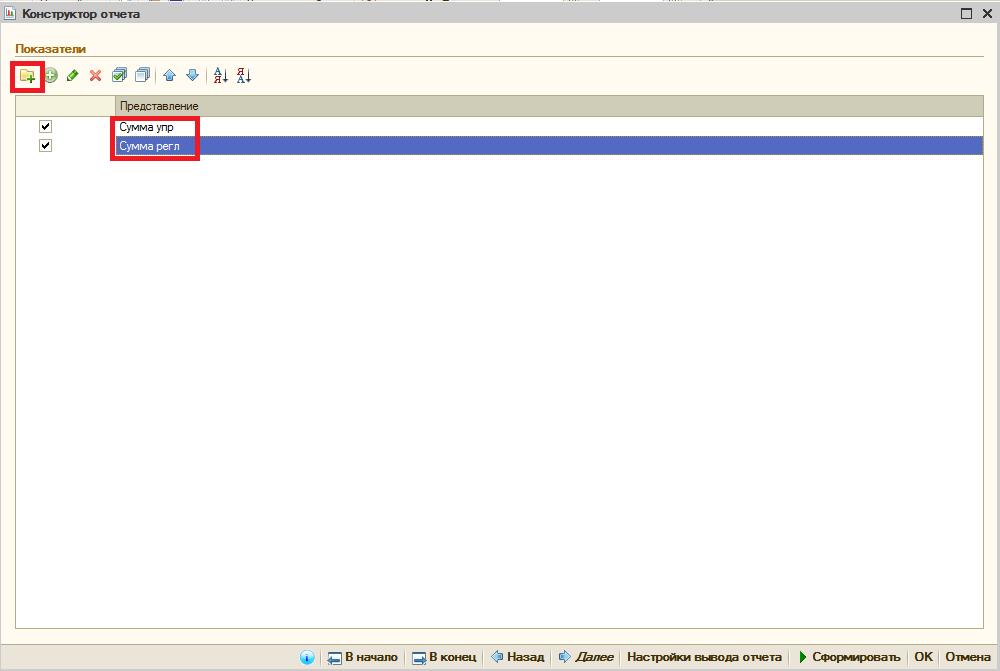
Рисунок 20.Заполнение показателей отчета.
11. Перейдем на следующую страницу. Пока не будем изменять имена разделов отчета. Отметим лишь, насколько его структура сейчас соответствует задаче. Как видно из рисунков, фактически нам необходимо три уровня группировок (три раздела), а у нас есть два.
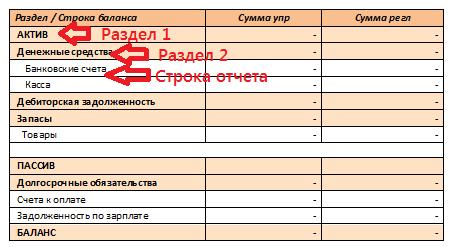
Рисунок 21.Разделы отчета согласно задаче.
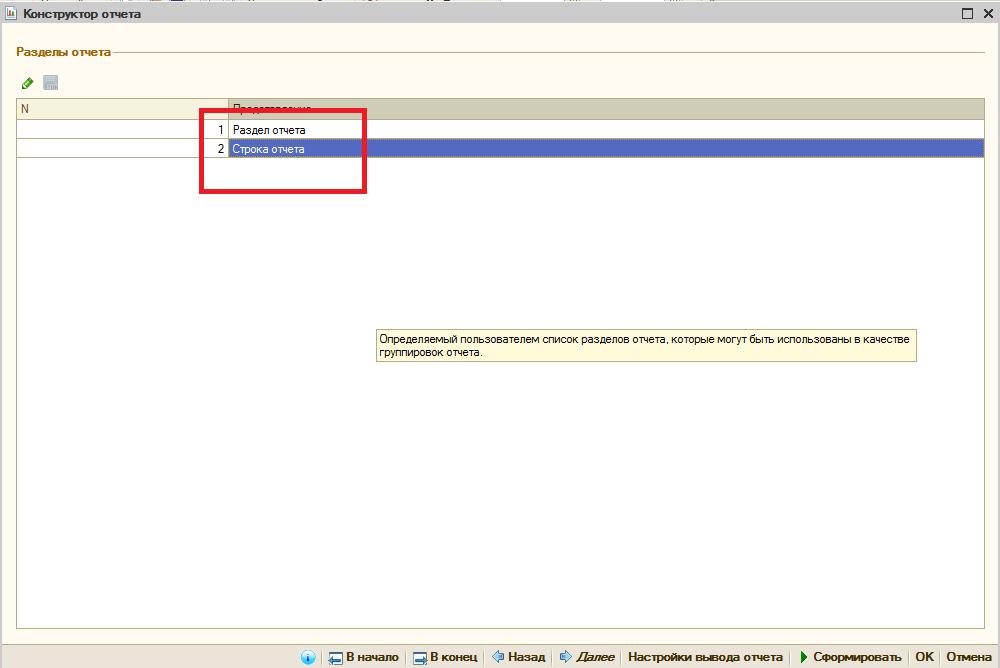
Рисунок 22.Разделы отчета в его настройках.
12. Перейдем на последнюю страницу настройки для указания структуры отчета и сопоставления данных в его строках источникам.
Добавим в разделе «Актив» подраздел «Денежные средства». Укажем тип «Раздел», что означает, что числовые данные для него не рассчитываются из источника данных, а суммируются из данных его строк.
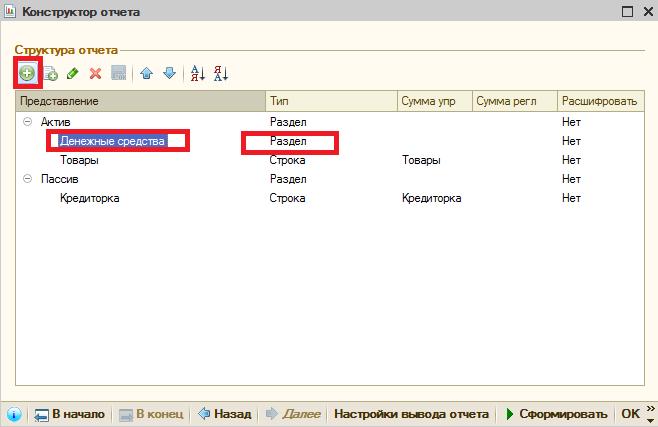
Рисунок 23. Добавление подраздела в структуру отчета.
Добавим в текущий подраздел строку «Банковские счета» и укажем источники данных для расчета значений показателей.
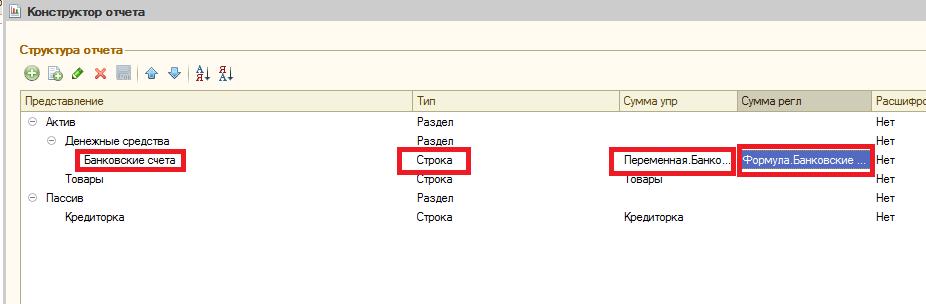
Рисунок 24. Добавление строки в структуру отчета.
Аналогично добавим строку «Касса» и укажем источники для нее. Затем добавим подраздел «Запасы» в раздел «Актив» и перенесем строку товары в созданный подраздел.
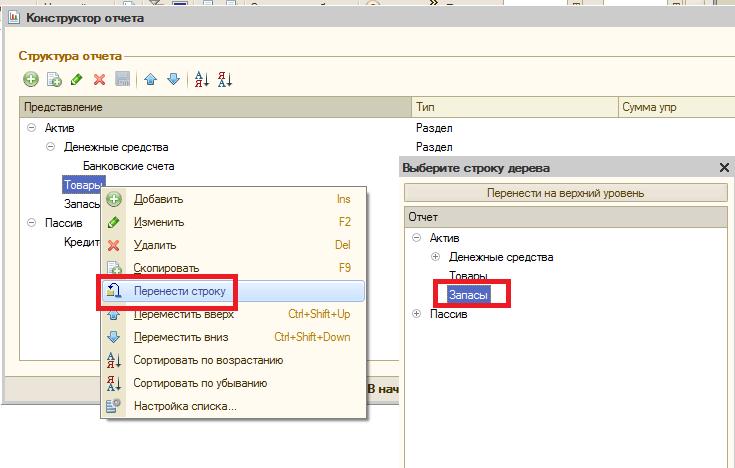
Рисунок 25. Перенос строки в другой раздел.
Создадим все необходимые разделы и строки отчета, укажем источники данных.
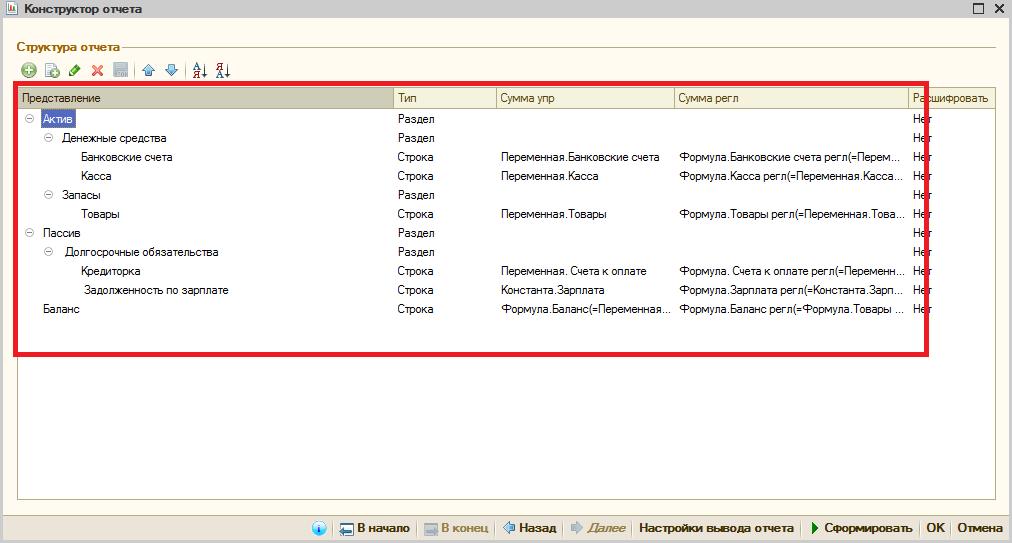
Рисунок 26. Структура отчета.
13. Теперь вернемся на предыдущую страницу – настройки разделов. Здесь добавилась одна строка. Таким образом, число разделов соответствует количеству уровней в дереве структуры отчета. Зададим удобные имена разделов – они будут отображаться в настройках вывода отчета – группировок, отборов, полей.
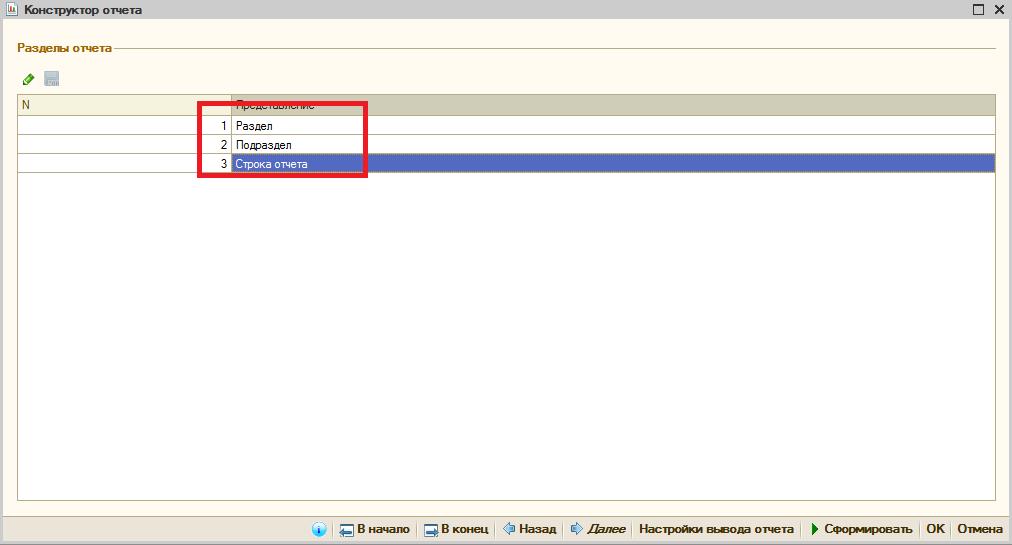
Рисунок 27. Задание имен разделов отчета.
14. Нажмем кнопку ОК. После стольких трудов рекомендую сохранить настройки с помощью стандартной функциональности универсального отчета – кнопки в командной панели.
15. Перейдем в настройки вывода отчета и установим требуемые значения.
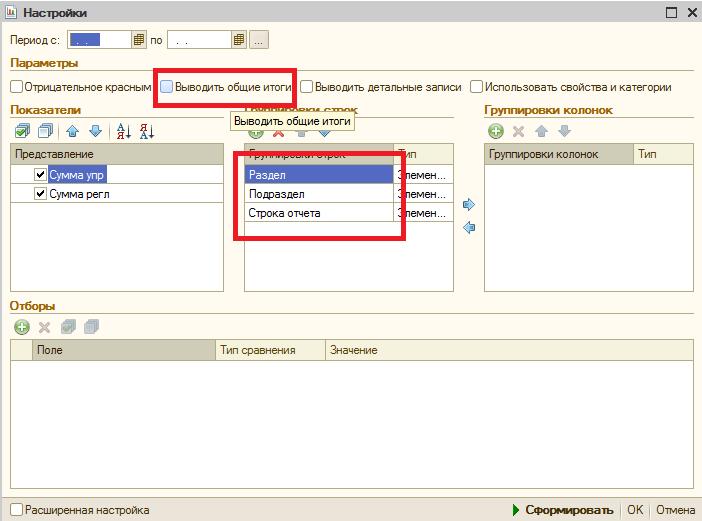
Рисунок 28. Настройка вывода отчета.
16. Попробуем вывести отчет и в случае, если не задали период, получим сообщение об ошибке: «Не удалось вычислить значение формулы =Переменная.Касса/Запрос.Курс регл».
Причина - при незаданном периоде курс валюты равен 0, деление на ноль запрещено. Но мы ошиблись в формуле, там необходим знак «*». Внесем изменения и получим результат.
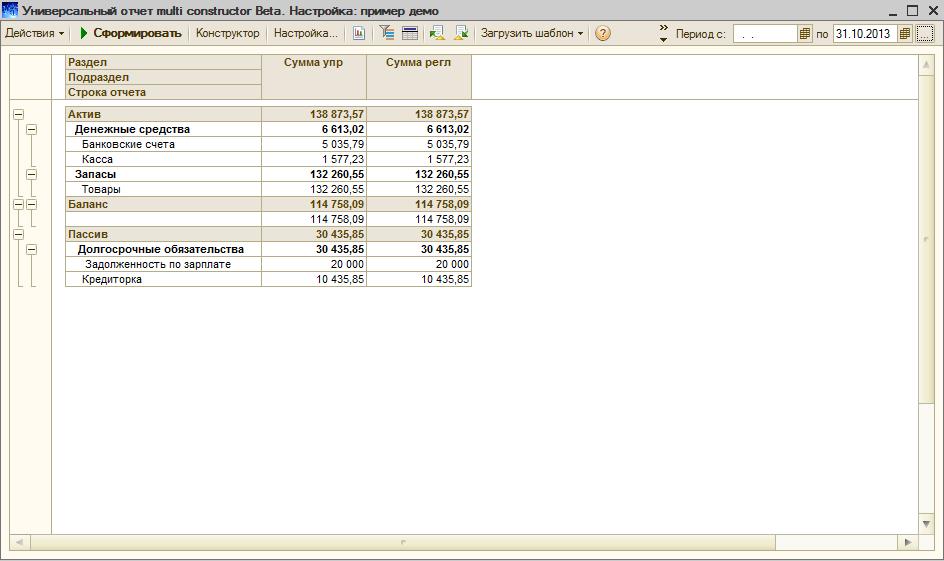
Рисунок 29. Первый результат отчета.
17. При анализе результата обнаруживаем проблемы:
А) Сумма регл = сумме упр. А значит мы берем курс не той валюты. Внесем изменения в запрос получения курса. Считаем при этом, что курс валюты регламентированного учета равен 1.
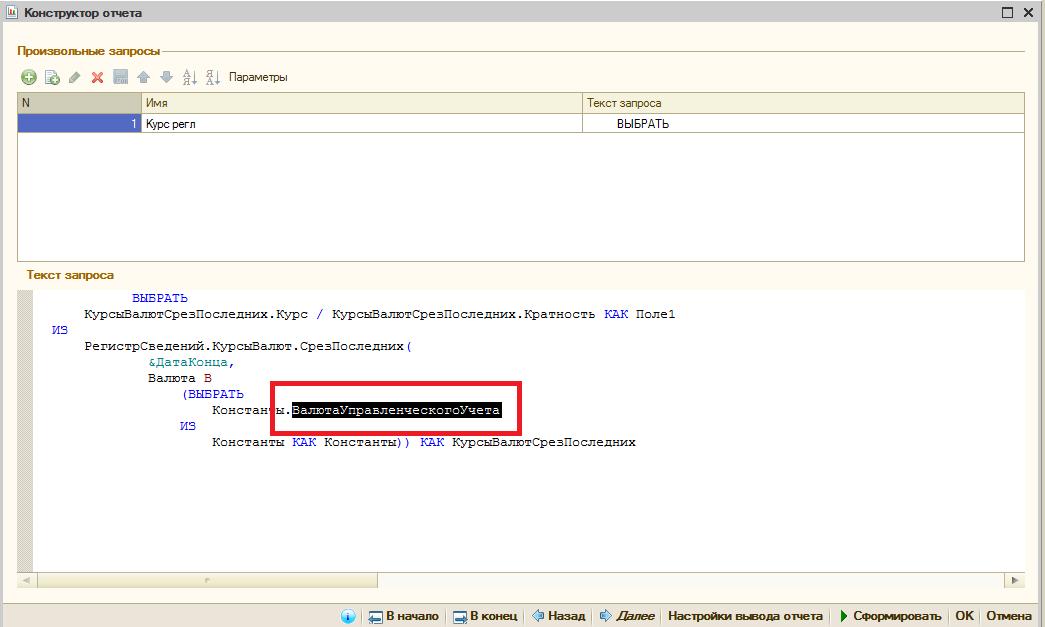
Рисунок 30. Изменение запроса.
Б) Некрасивая сортировка разделов. Для исправления добавим в имена разделов и строк порядковые номера.
В) Отсутствует раздел «Дебиторская задолженность» в активе, добавим его.
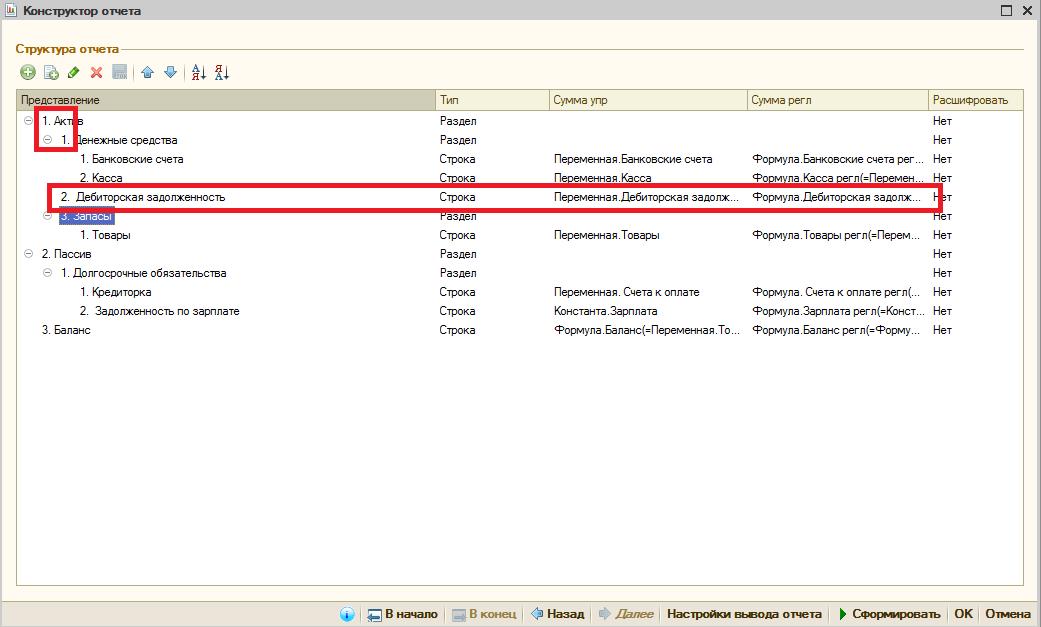
Рисунок 31. Изменение имен разделов и строк отчета для сортировки.
Итак, вид полученного результата соответствует поставленной задаче.
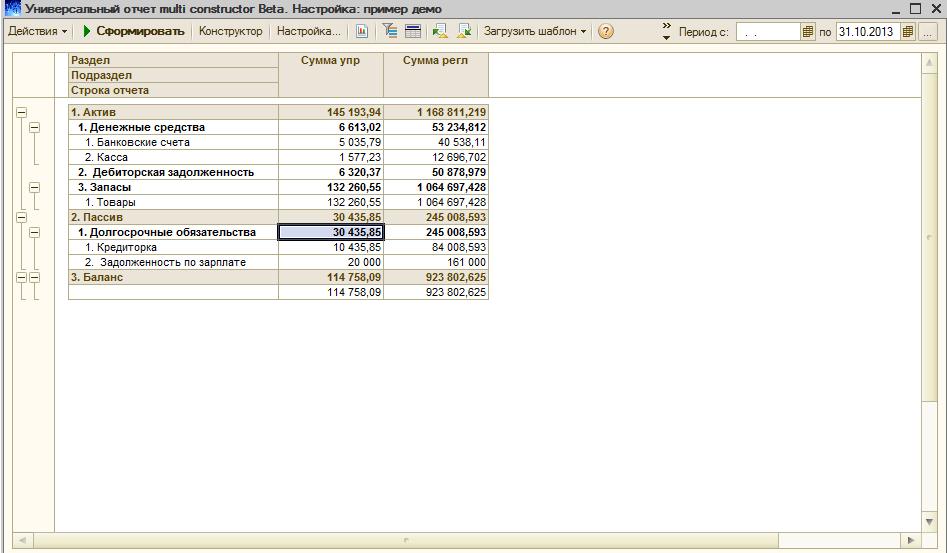
Рисунок 32. Результат откорректированного отчета.
18. Есть еще одно несоответствие – для получения верной кредиторской задолженности необходимо умножать получаемое из отчета по взаиморасчетам число на -1. Для этого необходимо создать соответствующую формулу и изменить настройки структуры отчета и других связанных формул. Выполнять это не будем, считаем, что предоставленного описания достаточно для того, чтобы самостоятельно внести такие изменения.
19. Рассмотрим еще некоторые возможности отчета.
1) Возможность открытия встроенного отчета системы в качестве расшифровки значения показателя. Если источник данных для текущего показателя – переменная, то выбор соответствующей строки расшифровки приведет к выполнению и открытию отчета, применяемого для расчета значения переменной. На примере строки «Касса» выполним расшифровку отчета.
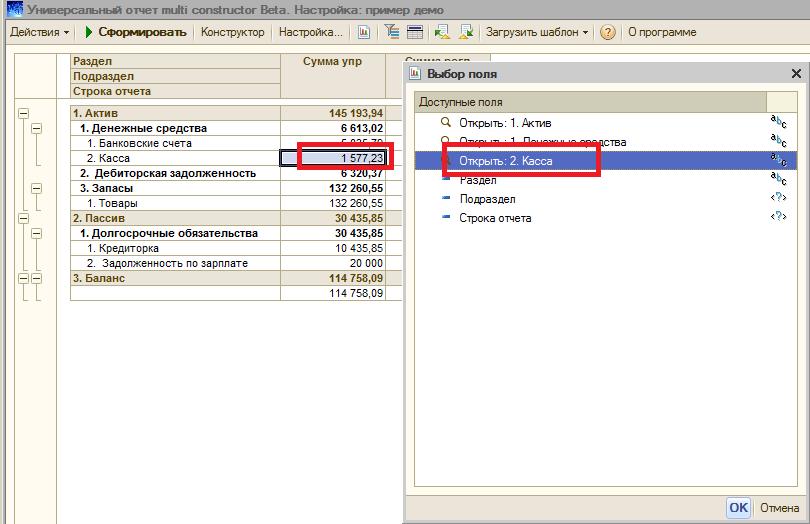
Рисунок 33. Расшифровка открытием встроенного отчета.
Сравним результаты нашего отчета и отчета системы – результат корректен.
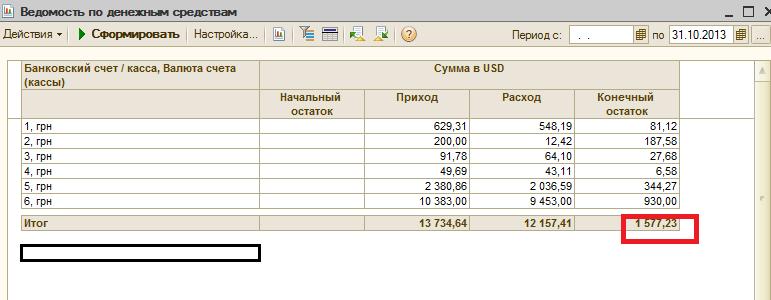
Рисунок 34. Результат открытия встроенного отчета в качестве расшифровки.
2) Возможность детализации данных показателей, получаемых выполнением встроенных отчетов, до аналитики самих отчетов. На вкладке «Структура отчета» конструктора для строки «Касса» установим значение «Расшифровать» в «Да».
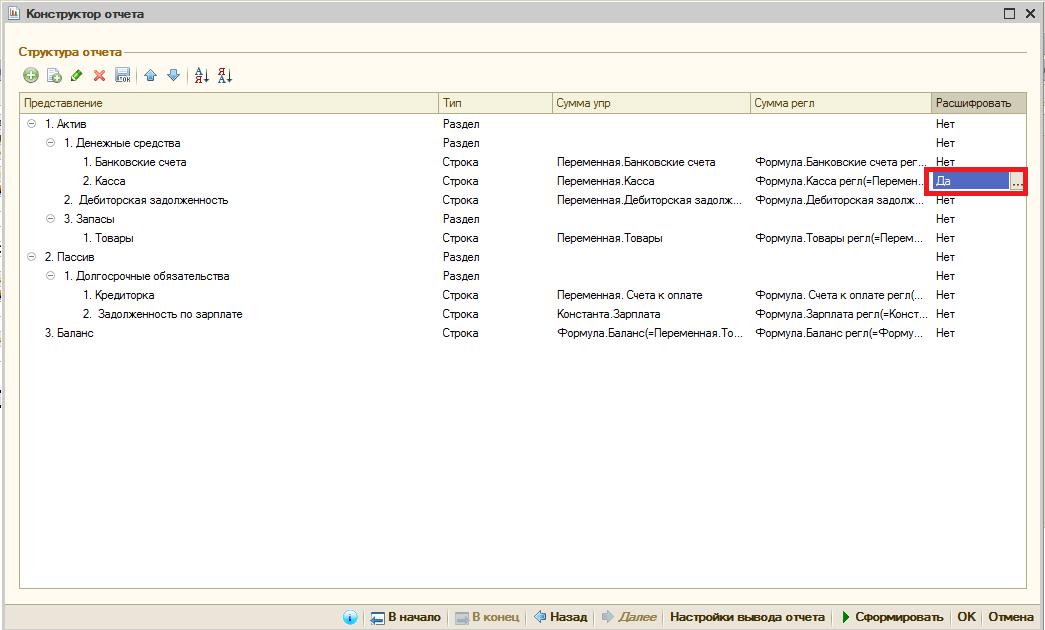
Рисунок 35. Расшифровка данными встроенного отчета.
Перейдем на вкладку «Разделы отчета». Видим, что появился раздел «Доп. группировка 4», согласно настройкам отчета расшифровки – ведомости по денежным средствам.
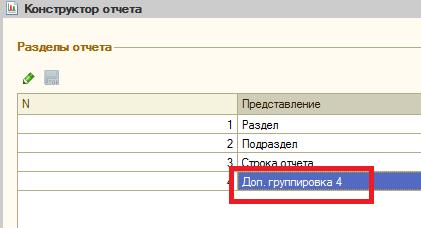
Рисунок 36. Дополнительная группировка отчета при расшифровке.
В настройках отчета действительно задана одна группировка строк – ей и соответствует добавленная группировка. Изменим настройки вывода – добавим новый раздел в группировки, и получим результат.
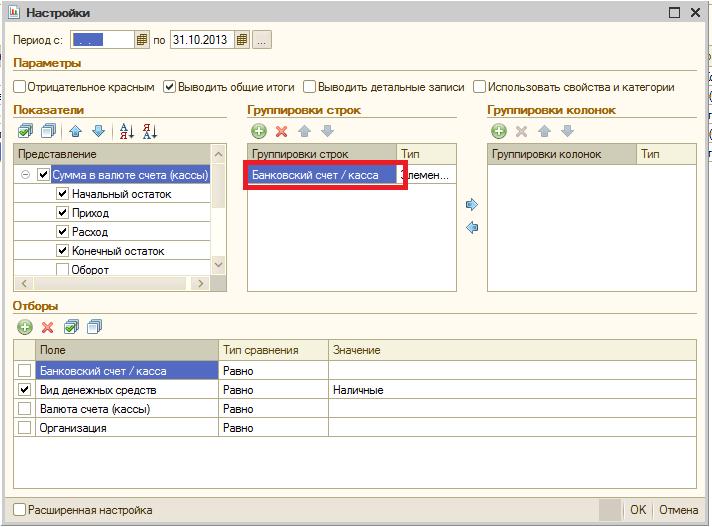
Рисунок 37. Настройки встроенного отчета для получения переменной «Касса».
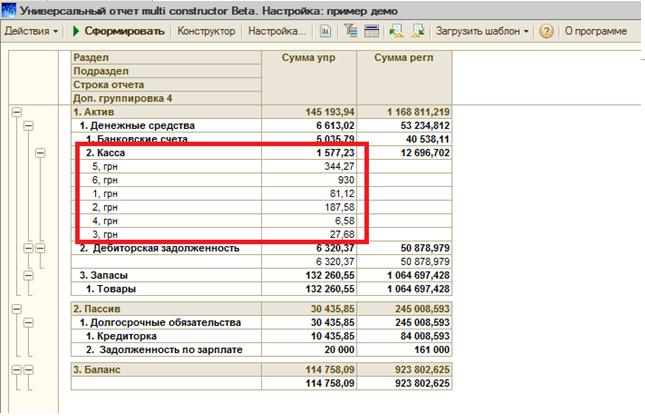
Рисунок 38. Вид отчета при расшифровке показателей.
Необходимо обратить внимание на то, что при этом для строк расшифровок не рассчитываются значения показателя, источник данных которого – формула. И это объяснимо – расшифровываться могут только показатели, получаемые в результате выполнения встроенных отчетов. Значение показателя «Сумма регл» в целом для строки «Касса» при этом рассчитывается.
Спасибо, что дочитали эту длинную инструкцию до конца!
Внимание! В отчете реализовано ограничение использование отчета по времени. Ограничения вступают в действия 01.01.2014.
Возможно, к этому времени он потеряет актуальность, т.к. Вы полностью перейдете на управляемые формы :)